6 módszer iOS-alkalmazások fejlesztésére Windows rendszeren

Windows rendszerű számítógépe van, és iOS-alkalmazásokat szeretne fejleszteni? Ez nem könnyű, ezért érdemes megfontolni, hogy engedjen, és inkább Macet vegyen.

Windows rendszerű számítógépe van, és iOS-alkalmazásokat szeretne fejleszteni? Ez nem könnyű, ezért érdemes megfontolni, hogy engedjen, és inkább Macet vegyen. Mielőtt ezt megtenné, olvassa el ezt az útmutatót. A következő cikk az iOS és iPadOS alkalmazások Windows rendszeren való létrehozásának 6 módját ismerteti.
1. React Native and Expo
A React Native a Facebook Javascript keretrendszere Android és iOS alkalmazások készítésére. Létrehozhat olyan alkalmazásokat, amelyek úgy néznek ki, mintha az iOS rendszerhez tartoznak, mert a React Native lehetővé teszi a natív felhasználói felület elemeinek használatát. Ez gyorsabb teljesítményt is eredményez egy olyan alkalmazáshoz képest, mint a WebView alkalmazás, amely egyszerűen egy reszponzív mobilwebhelyet jelenít meg. A React népszerűsége azt jelenti, hogy rengeteg oktatóanyag és megfelelő eszköz áll rendelkezésre a fejlesztéshez.
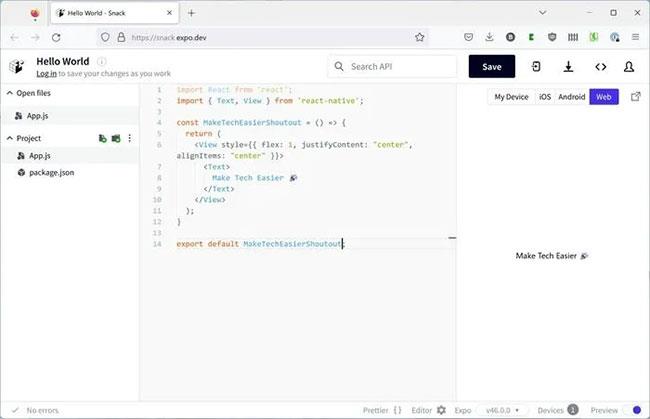
A React Native és az Expo használata a Snack fejlesztéséhez
A React Native még jobb lesz, ha az Expo-val, egy sor hasznos fejlesztési funkcióval használja. A Windows rendszeren történő fejlesztéshez az Expo Application Services (EAS) különösen fontos: lehetővé teszik az iOS-alkalmazások felhőben történő elkészítését és szállítását. Míg maga az Expo ingyenes, az EAS fizetést igényel.
A React Native egyik hátránya, hogy Javascriptet futtat , és nem fordít natív kódra, így a teljesítmény nem lesz a legjobb.
2. Flutter és Codemagic
A Flutter a Google keretrendszere többplatformos alkalmazások készítésére a Dart programozási nyelv használatával. A fő különbség a Flutter és a React Native között az, hogy a Flutter nem használ natív felhasználói felület-összetevőket, hanem natív kódra fordít, így még gyorsabb teljesítményt nyújt.
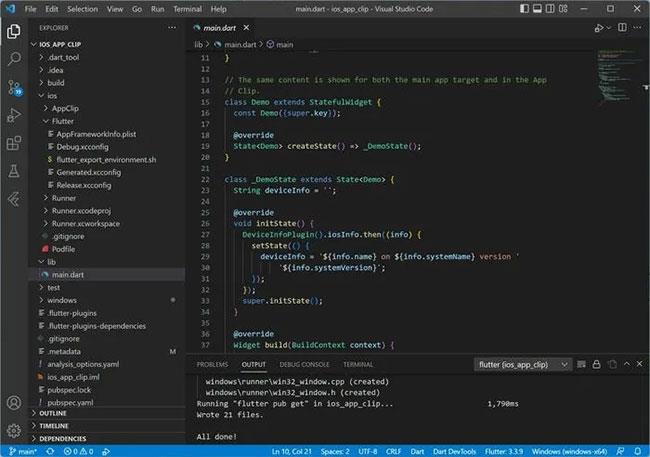
Fejlesszen iOS-alkalmazásokat Windows rendszeren a Flutter és Codemagic segítségével
A Codemagic egy fizetős felhőszolgáltatás , amely lehetővé teszi a Flutter iOS-alkalmazások létrehozását és közzétételét macOS számítógép nélkül.
Egy kis hátránya az, hogy a Flutter és a Dart programozási nyelvek nem olyan népszerűek, mint a React és a Javascript, így nem áll rendelkezésre annyi erőforrás.
3. Haxe
A Haxe egy programozási nyelv, amely számos különböző platformra képes alkalmazásokat készíteni, beleértve az iOS-t is. Nagyszerű választás, ha azt szeretné, hogy alkalmazása bárhol fusson: asztali számítógépen, mobileszközön és az interneten (front-end és back-end egyaránt). Bár nagyon népszerű a játékfejlesztők körében, a Haxe továbbra is használható statikus felhasználói felülettel rendelkező iOS-alkalmazások készítésére.
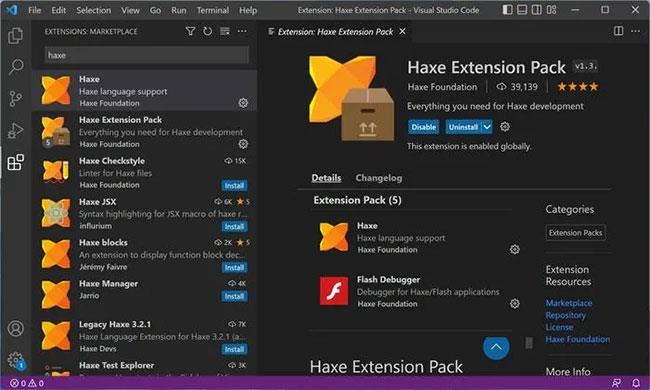
Haxe bővítménycsomag
Haxe-ban minden megvan, de nem igazán tűnik ki semmiből. Mivel a Haxe erőssége abban rejlik, hogy több platformra készít alkalmazásokat, nem lesz kifejezetten az iOS-alkalmazások fejlesztéséhez tervezett funkciók, így előfordulhat, hogy nem lesz olyan natív megjelenés és érzet az iOS számára, mint a React Native.
4. Adobe AIR
Ha már rendelkezik Adobe Flash vagy Actionscript fejlesztési tapasztalattal, akkor az Adobe AIR megfelelő lehet az Ön számára. A Flash-re épülő AIR megkönnyíti a gazdag és dinamikus élmények, például a 2D-s játékok létrehozását, egyetlen kódbázissal több platformra. Az AIR eszközláncával közvetlenül Windows rendszeren hozhat létre Android-, iOS- és asztali alkalmazásfájlokat. Az Adobe Animate CC-vel együtt használva ez lesz a leggyorsabb módja annak, hogy ötleteit a képernyőre vigye.
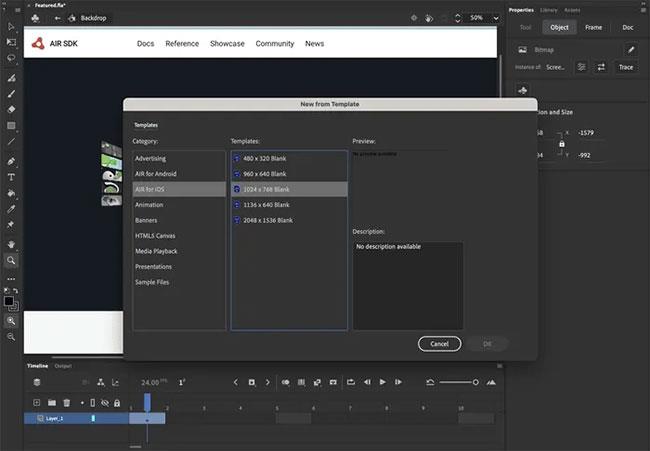
iOS-alkalmazások fejlesztése Windows rendszeren az Adobe AIR segítségével
Az egyik hátránya , hogy az AIR vektor alapú grafikája magas akkumulátor- és processzorhasználathoz vezet . Ezenkívül az alapvető funkciók, például az alkalmazáson belüli vásárlások eléréséhez harmadik féltől származó, AIR Native Extensions (ANE) nevű szoftverre van szükség, amely általában nem ingyenes.
Harman alatt maga az AIR platform pénzbe kerülhet. Ingyenesen használhatja az Adobe AIR-t, ha kevesebb, mint 50 000 USD/év bevétele van. Ehhez az ingyenes opcióhoz azonban egy AIR indítóképernyőt kell beépíteni az alkalmazásba. A fizetős opciók nyitóképernyő nélkül, évi 199 USD-tól kötelezőek mindenki számára, aki több bevételre tesz szert.
5. Béreljen egy Mac-et a felhőben
Legális, de költséges lehetőség az, ha fizetni kell egy fizikai macOS-gép felhőben való eléréséért. Ezt úgy teheti meg, hogy rendszeres díjakat fizet olyan szolgáltatóknak, mint a MacinCloud, a MacCloud vagy a MacStadium. Ha ezt a módszert használja, a legjobb, ha az alkalmazás elkészítéséhez és feltöltéséhez szükséges minimális időtartamra bérli, majd amint végzett, azonnal lemondja. Szinte minden programot futtathat a Windows rendszerű gépen a fent felsorolt fejlesztési módszerek egyikével, majd elküldi a kimenetet a macOS felhőpéldánynak építés/feltöltés céljából.
6. Telepítse a macOS virtuális gépet
Ha továbbra is a teljes macOS + Xcode fejlesztési élményre vágyik, telepíthet egy macOS virtuális gépet (VM) a Windows rendszerű számítógépére. Ez nagyszerű, mert megkapja az összes natív fejlesztőeszközt, amelyet az Apple az iOS-alkalmazások készítéséhez használni kívánt. Ezzel az opcióval teljes egészében elvégezheti a tervezést, programozást, építést és az App Store-ba való feltöltést macOS rendszeren. Megnézheti: 11 legjobb iOS emulációs szoftver Windows rendszeren .
A Sound Check egy kicsi, de nagyon hasznos funkció az iPhone telefonokon.
Az iPhone Fotók alkalmazásának memóriafunkciója van, amely filmekhez hasonlóan zenés fotó- és videógyűjteményeket hoz létre.
Az Apple Music kivételesen nagyra nőtt 2015-ös bevezetése óta. A Spotify után a mai napig a világ második legnagyobb fizetős zenei streaming platformja. A zenei albumok mellett az Apple Music több ezer zenei videónak, éjjel-nappali rádióállomásnak és sok más szolgáltatásnak ad otthont.
Ha háttérzenét szeretne a videóiban, vagy pontosabban a lejátszott dalt rögzíti a videó háttérzeneként, akkor van egy rendkívül egyszerű megoldás.
Bár az iPhone tartalmaz egy beépített Időjárás alkalmazást, néha nem ad elég részletes adatokat. Ha hozzá szeretne adni valamit, az App Store-ban rengeteg lehetőség áll rendelkezésre.
Az albumokból származó fényképek megosztása mellett a felhasználók fotókat is hozzáadhatnak az iPhone megosztott albumaihoz. Automatikusan hozzáadhat fényképeket a megosztott albumokhoz anélkül, hogy újra kellene dolgoznia az albumból.
Két gyorsabb és egyszerűbb módja van a visszaszámláló/időzítő beállításának Apple-eszközén.
Az App Store több ezer nagyszerű alkalmazást tartalmaz, amelyeket még nem próbált ki. Az általános keresési kifejezések nem biztos, hogy hasznosak, ha egyedi alkalmazásokat szeretne felfedezni, és nem szórakoztató véletlenszerű kulcsszavakkal végtelen görgetésbe kezdeni.
A Blur Video egy olyan alkalmazás, amely elhomályosítja a jeleneteket vagy a telefonján kívánt tartalmat, hogy segítsen nekünk a nekünk tetsző kép elkészítésében.
Ez a cikk bemutatja, hogyan telepítheti a Google Chrome-ot alapértelmezett böngészőként iOS 14 rendszeren.









